|
Para configurar sua conta de e-mails em seu Iphone, siga os passos abaixo:
 Acesse a opção "Ajustes" em seu Iphone/Ipad; Acesse a opção "Ajustes" em seu Iphone/Ipad;
 Selecione a opção "Mail, Contatos, Calendário" e selecione a opção "Adicionar Conta", conforme a tela da direita, clique em "Outra"; Selecione a opção "Mail, Contatos, Calendário" e selecione a opção "Adicionar Conta", conforme a tela da direita, clique em "Outra";
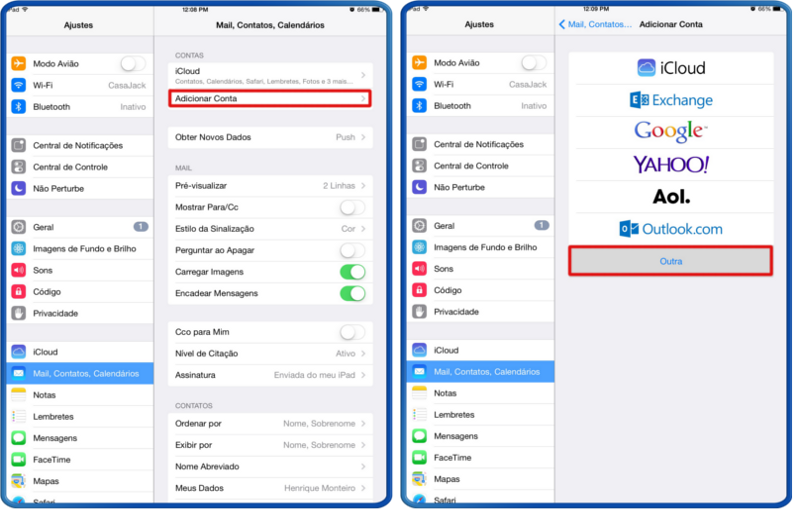
 Selecione "Adic. Conta do Mail". Selecione "Adic. Conta do Mail".
Preencha com as informações de sua conta "(Nome, e-mail, senha e descrição)" e clique em 'Seguinte';

 No próximo passo deverá ser selecionado o tipo de servidor. No próximo passo deverá ser selecionado o tipo de servidor.
Selecione o botão "IMAP", em seguida preencha as informações solicitadas conforme abaixo:
Servidor de correio de entrada:
*Host: imap.dominio.com.br ou imap.task.com.br;
*Nome de Usuário: endereço de e-mail;
*Senha: Senha de seu e-mail.
Servidor de correio de saída:
*Host: smtp.dominio.com.br ou smtp.task.com.br;
*Nome de Usuário: endereço de e-mail;
*Senha: Senha de seu e-mail.
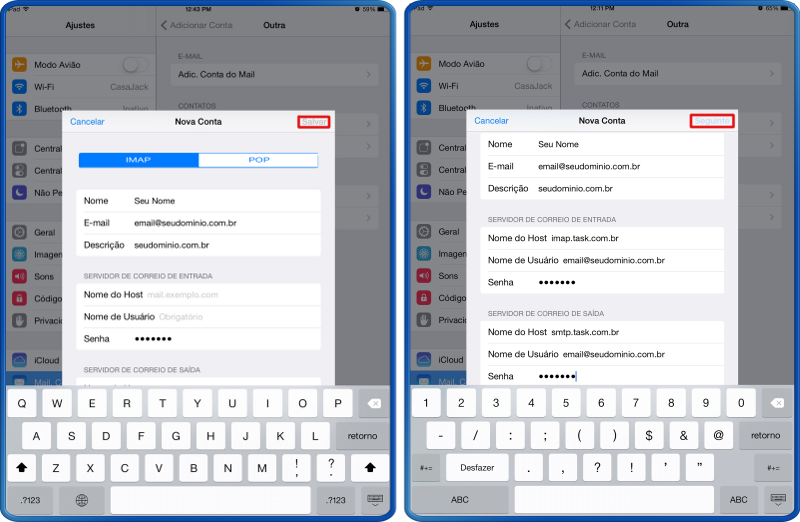
 Clique em "Seguinte", logo após clique em "Salvar". Clique em "Seguinte", logo após clique em "Salvar".
Conforme a tela a direita, clique na configuração que finalizou.
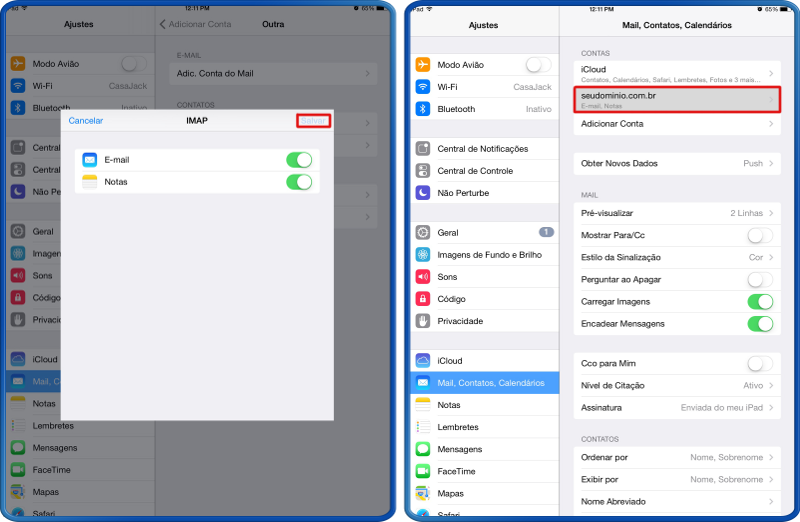
 E em seguida "Conta" e em "Avançado": E em seguida "Conta" e em "Avançado":
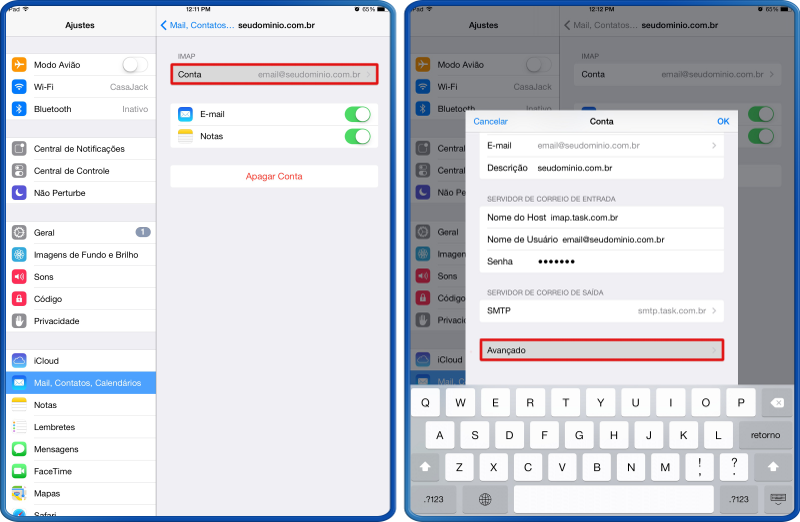
 Para iniciar a configuração das pastas que serão sincronizadas. Selecione a pasta "Rascunho" e conforme a tela a direita marque a opção "Drafts" e em seguida em Avançado. Para iniciar a configuração das pastas que serão sincronizadas. Selecione a pasta "Rascunho" e conforme a tela a direita marque a opção "Drafts" e em seguida em Avançado.
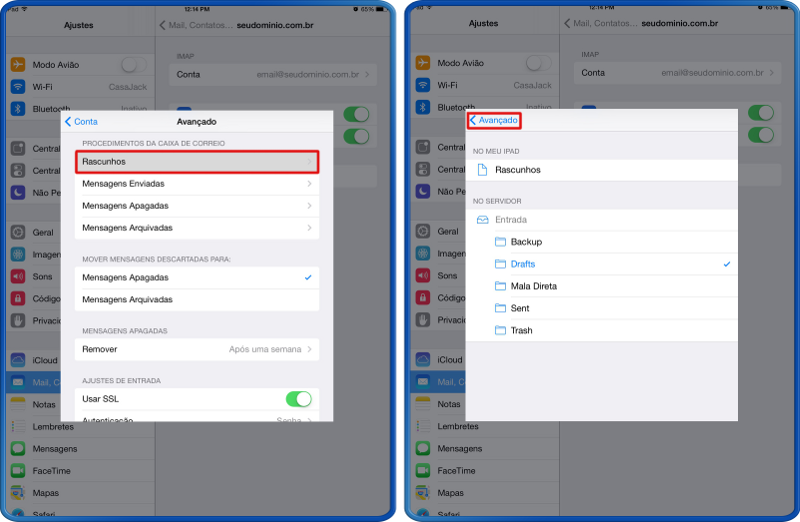
 Selecione a pasta "Mensagens Enviadas" e conforme a tela a direita marque a opção "Sent" e em seguida em Avançado. Selecione a pasta "Mensagens Enviadas" e conforme a tela a direita marque a opção "Sent" e em seguida em Avançado.
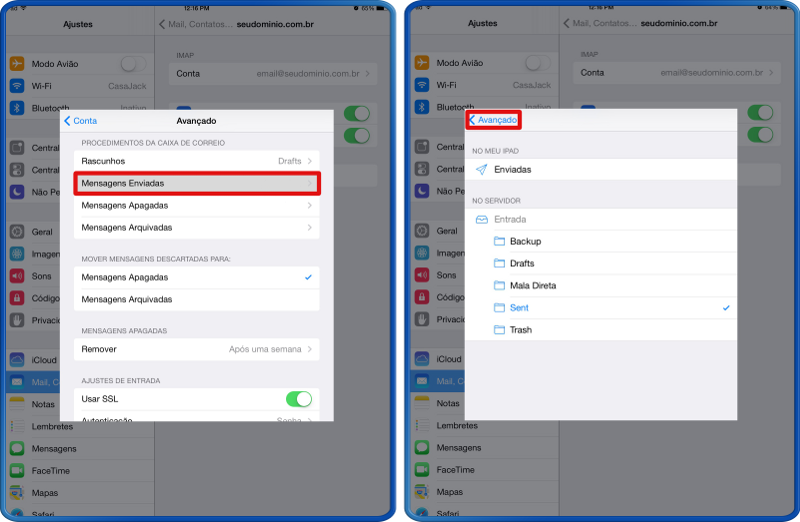
 Selecione a pasta "Mensagens Apagadas", conforme a tela a direita marque a opção "Trash" e em seguida em Avançado. Selecione a pasta "Mensagens Apagadas", conforme a tela a direita marque a opção "Trash" e em seguida em Avançado.
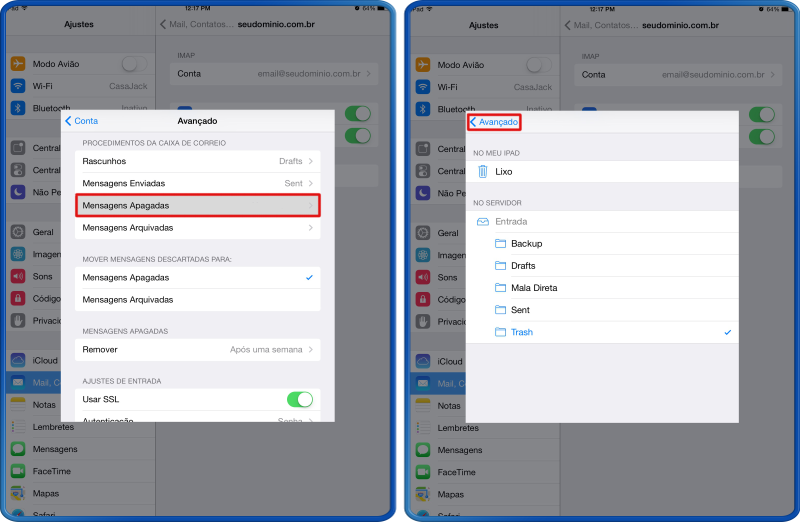
 Confirme as pastas escolhidas, conforme a imagem do lado esquerdo, em "Ajustes de entrada", confira a configuração conforme a tela a direita. Após conferir as informações, selecione "Conta". Confirme as pastas escolhidas, conforme a imagem do lado esquerdo, em "Ajustes de entrada", confira a configuração conforme a tela a direita. Após conferir as informações, selecione "Conta".
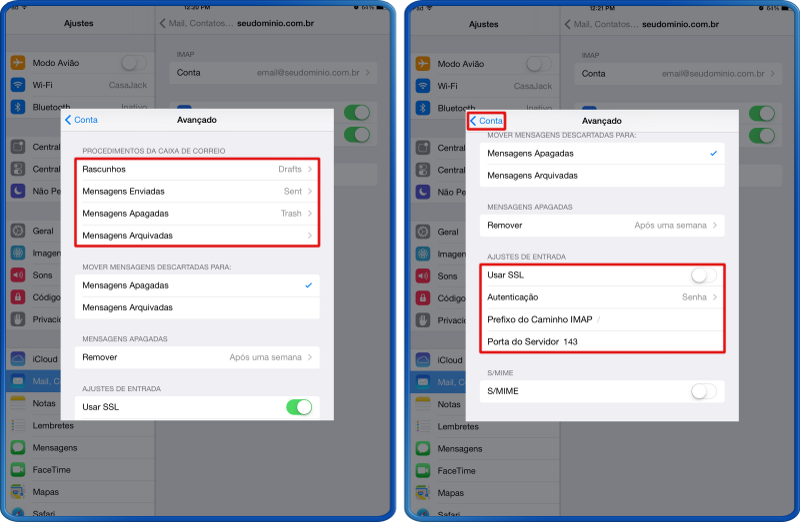
 Em "Servidor de saída", seleciona o "SMTP", conforme a tela a direita, selecione o "Servidor Principal", que esteja como "Ativo" Em "Servidor de saída", seleciona o "SMTP", conforme a tela a direita, selecione o "Servidor Principal", que esteja como "Ativo"
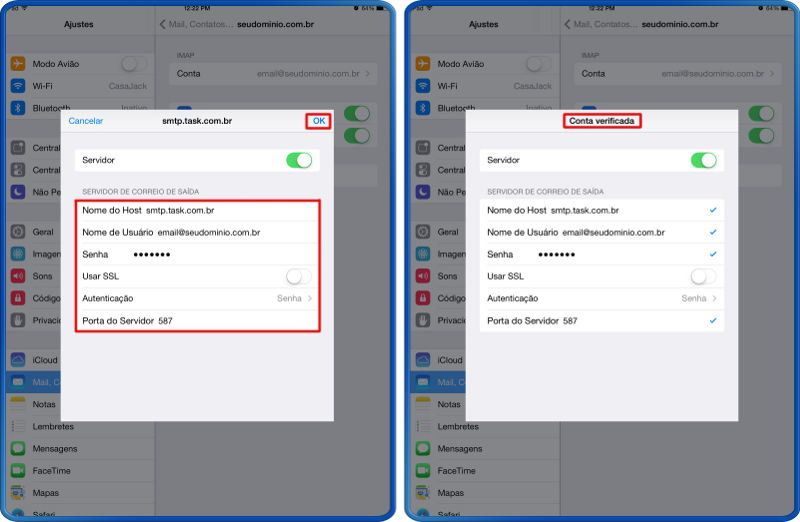
 Confirme a configuração do servidor de saída, conforme a tela a esquerda. Confirme a configuração do servidor de saída, conforme a tela a esquerda.
Clique em Ok, em seguida irá aparecer a informação de "Conta verificada".
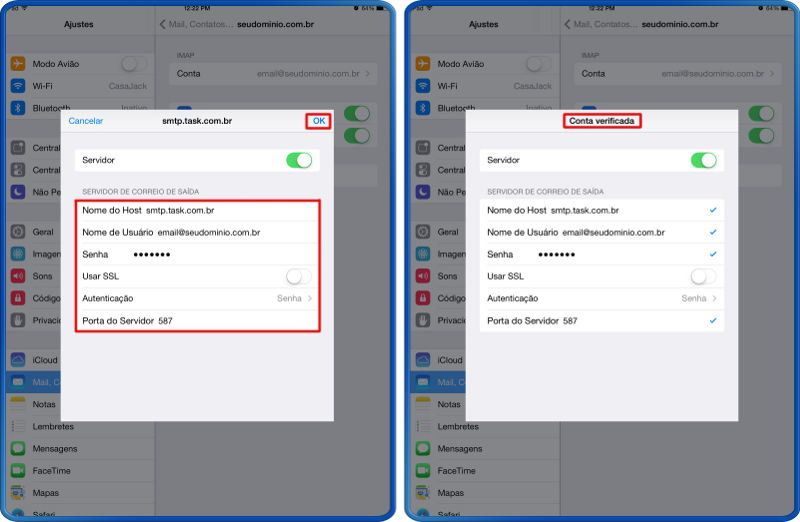
 Em seguida clique em "Ok", conta configurada. Em seguida clique em "Ok", conta configurada.
|